¿No funciona el micrófono? Cómo probar el micrófono en el teléfono Android
Jul 31, 2025 • Categoría: Administrar Datos del Dispositivo • Soluciones probadas
¿Alguna vez has experimentado hacer una llamada telefónica a un amigo y que ellos no te puedan escuchar a pesar de que tú los escuchas perfectamente? Entonces, es posible que tengas problemas con el micrófono de tu teléfono. Puede resultar frustrante, especialmente cuando necesitas hacer una llamada o grabar un video.
¡Pero no te preocupes! Estamos aquí para ayudarte a solucionar y arreglar este problema. Ya sea que estés utilizando un dispositivo Android más antiguo o un modelo más nuevo, aprenderás cómo realizar una prueba de micrófono en Android y hacer que tu micrófono vuelva a funcionar.
Así que, al final de este artículo, podrás solucionar problemas de micrófono en tu teléfono Android con confianza. ¡Comencemos y asegurémonos de que tu micrófono esté en perfectas condiciones de funcionamiento!
Parte 1: Cómo realizar una prueba de micrófono en Android
Solucionar problemas de micrófono en un teléfono Android puede ser una tarea complicada, pero no tiene por qué serlo. Si estás experimentando problemas con tu micrófono, hay algunos métodos sencillos que puedes seguir para diagnosticar el problema.
La forma más fácil sería hacer una llamada de prueba a un amigo o familiar. Habla claramente y pregúntales si te pueden escuchar correctamente. Si no pueden, significa que podría haber problemas con tu micrófono.
Sin embargo, también hay otras formas alternativas de probar el micrófono del teléfono en Android sin necesidad de llamar a nadie:
Método 1: Abre la aplicación de Grabadora de voz y comienza a grabar. Habla claramente en el micrófono durante unos segundos, luego detén la grabación. Reproduce la grabación y escucha si hay algún problema. Si escuchas algún problema, pasa al siguiente paso.
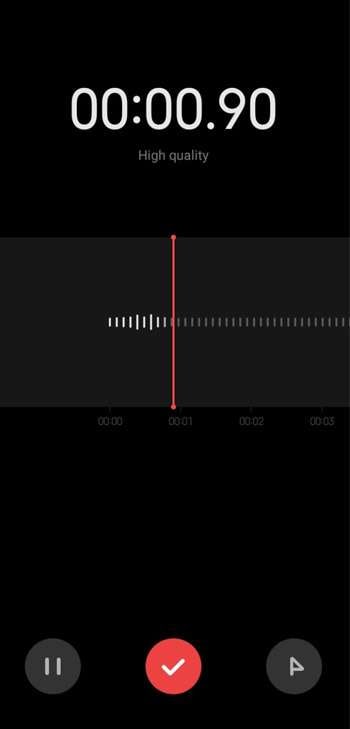
Método 2: Usa un comando de voz. Puedes intentar decir "OK, Google" o "Hey, Google" y luego hacer una pregunta o hacer una afirmación. Si escuchas que el Asistente de Google responde, tu micrófono está funcionando. También puedes usar la función de escritura por voz en tu teclado para ver si responden a tu voz.
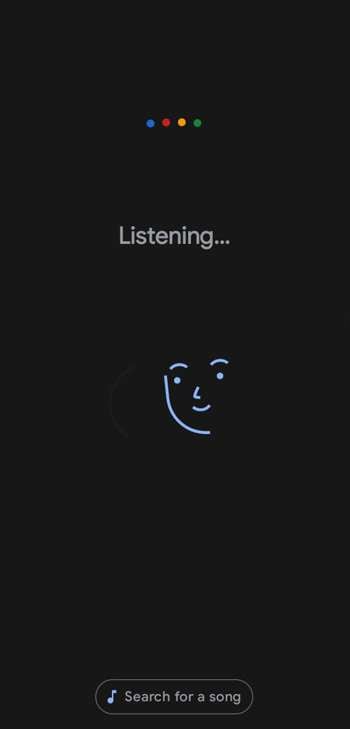
Método 3: Descarga e instala una aplicación de prueba de micrófono. Ve a la tienda Google Play Store y busca una aplicación de prueba de micrófono como Mic Test. Abre la aplicación y sigue las instrucciones para realizar una prueba en tu micrófono. La aplicación te proporcionará un informe sobre tu micrófono y cualquier problema que deba ser solucionado.
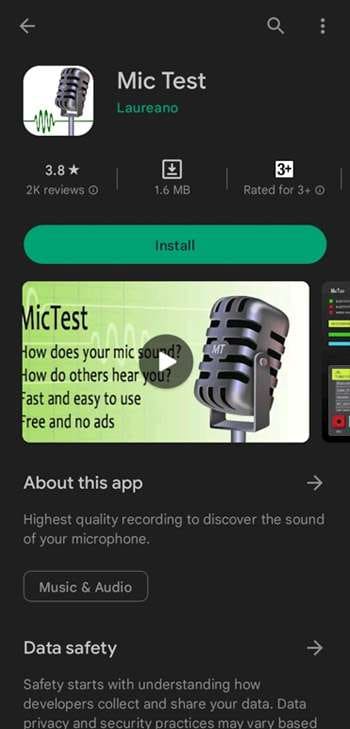
Si las pruebas de tu micrófono indican que hay un problema con el micrófono de tu teléfono, es posible que necesites llevarlo a un profesional para su reparación. Además, es posible que también necesites solucionar otros problemas, como fallas de software o problemas de red.
Parte 2. Razones comunes por las que el micrófono no funciona
Después de probar el micrófono en tu teléfono Android y encontrar un problema, puedes reducir las causas y tomar las medidas necesarias para solucionarlo. Veamos con más detalle algunas razones comunes de problemas de micrófono en un teléfono Android:
- Problemas de hardware: Como se mencionó anteriormente, un micrófono dañado, una conexión suelta o daños físicos en el teléfono pueden causar problemas de micrófono. Si sospechas de un problema de hardware, es mejor llevar tu teléfono a un profesional para su reparación.
- Problemas relacionados con aplicaciones: Errores o fallas en el sistema operativo o en una aplicación específica pueden causar problemas de micrófono. Intenta actualizar o restablecer la aplicación del teléfono para ver si se resuelve el problema.
- Problemas de red: Una conectividad deficiente de la red o una señal débil pueden causar la pérdida o distorsión del audio, lo que afecta la capacidad del micrófono para transmitir correctamente el sonido. Intenta usar el micrófono en una ubicación diferente o restablecer la configuración de red para ver si ayuda.
- Obstrucciones: A veces, el micrófono puede no funcionar porque está bloqueado por algo, como tus dedos o una funda de teléfono. Verificar que nada obstruya el micrófono a menudo puede resolver el problema.
- Permisos: A veces, los problemas de micrófono pueden ser causados por una falta de permisos. Asegúrate de haber permitido que la aplicación acceda al micrófono.
- Configuración del micrófono: Verifica la configuración del micrófono de tu teléfono para asegurarte de que esté activado y no esté silenciado. A veces, la configuración del micrófono puede desactivarse o silenciarse accidentalmente, lo que provoca problemas de audio.
Al comprender las razones comunes de los problemas de micrófono en un teléfono Android, puedes solucionar el problema de manera rápida y efectiva. Dado que hay diferentes cosas que pueden causar problemas de micrófono en un teléfono Android, es importante solucionar problemas e identificar el problema exacto antes de intentar solucionarlo.
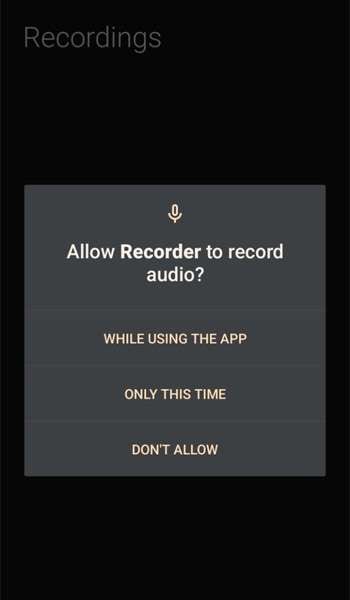
Parte 3: Cómo solucionar el problema de que el micrófono no funcione
Si estás experimentando problemas con el micrófono en tu teléfono Android, hay varios pasos que puedes seguir para intentar solucionar el problema. Aquí tienes algunas soluciones que puedes probar para solucionar el problema:
- Reinicia tu teléfono
Reiniciar tu teléfono puede ayudar a eliminar cualquier falla de software o de la aplicación que pueda estar afectando al micrófono. Es una solución sencilla y rápida que a menudo puede resolver muchos problemas.
- Verifica los permisos de la aplicación
Asegúrate de que la aplicación que estás utilizando tenga permiso para acceder al micrófono. Puedes verificar esto yendo a la configuración de tu teléfono, seleccionando la aplicación en cuestión y asegurándote de que los permisos de micrófono estén habilitados.
- Verifica si hay actualizaciones de la aplicación
La aplicación de tu teléfono debe estar actualizada. A veces, las aplicaciones desactualizadas pueden causar problemas con el micrófono. Ve a la configuración de tu teléfono > "Aplicaciones" > "Administrar aplicaciones" > "Actualizaciones" para verificar si hay alguna actualización disponible.
- Restablece la aplicación
Si el problema del micrófono solo ocurre en una aplicación, intenta restablecerla. De esta manera, eliminarás cualquier dato temporal que pueda estar causando el problema.
Para hacer esto, ve a la configuración de tu teléfono y selecciona "Aplicaciones", busca la aplicación que deseas restablecer y selecciónala. Luego, toca "Almacenamiento" > "Borrar datos" y confirma que deseas restablecer la aplicación. Luego, inicia la aplicación nuevamente y verifica si el problema se ha solucionado.
- Asegúrate de que nada esté obstruyendo el micrófono
Cosas como tus dedos o una funda de teléfono pueden obstruir el micrófono de tu teléfono. Por lo tanto, es esencial asegurarse de que nada obstaculice el micrófono para poder usarlo correctamente.
Al probar estas soluciones, a menudo puedes solucionar problemas de micrófono en tu teléfono Android. Si ninguna de estas soluciones funciona, es mejor llevar tu teléfono a un profesional para un diagnóstico y reparación adicionales.
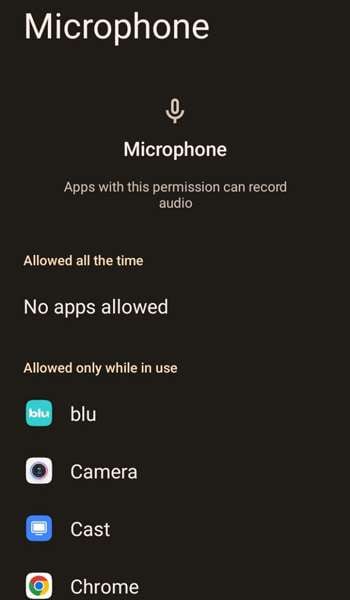
Parte adicional: Cómo verificar el estado de tu iPhone
Además de probar el micrófono y verificar el estado general de tu iPhone, hay otra forma de asegurarte de que tu teléfono funcione correctamente. Puedes utilizar una herramienta como Dr.Fone para verificar el estado de salud de tu teléfono y diagnosticar posibles problemas.
Dr. Fone es una completa herramienta de gestión de teléfonos que puede ayudarte a optimizar el rendimiento de tu iPhone. Puede ofrecerte un informe de verificación del teléfono tan pronto como conectes tu teléfono a tu PC, lo que te permitirá identificar cualquier problema y tomar las medidas necesarias para solucionarlo.
Aquí tienes algunos aspectos destacados de las funciones de verificación de teléfono de Dr. Fone:
- Puntuación de estado del dispositivo: Dr. Fone cuenta con una función que muestra el rendimiento general de tu dispositivo. La puntuación se calcula analizando factores como la vida útil de la batería, el espacio de almacenamiento, el uso de RAM y el rendimiento de la CPU. Esta información puede ayudarte a identificar posibles problemas que afecten al rendimiento de tu dispositivo y tomar medidas para mejorarlo.
- Uso de almacenamiento: Dr. Fone puede analizar el uso de almacenamiento de tu teléfono, lo que te ayuda a identificar qué aplicaciones y archivos ocupan más espacio.
- Estado de hardware: Dr. Fone puede verificar el estado de los componentes de hardware de tu teléfono, como el micrófono, el altavoz y la cámara, para asegurarse de que funcionen correctamente.
Al utilizar las funciones de verificación de teléfono de Dr. Fone, puedes obtener una visión general completa de la salud de tu teléfono y la información de hardware. También te proporciona las puntuaciones generales de tu teléfono para que sepas dónde mejorar el rendimiento. Por ejemplo, limpiando el almacenamiento del teléfono o eliminando aplicaciones innecesarias.
De esta manera, esta información puede ayudarte a identificar posibles problemas y tomar las medidas necesarias para solucionarlos. Se asegura de que tu teléfono funcione al máximo rendimiento.

En conclusión, probar el micrófono de tu teléfono y verificar el estado general de tu teléfono puede ayudarte a garantizar que tu dispositivo funcione correctamente. Te permite saber si tu micrófono está funcionando como debería. Al seguir estas guías, puedes disfrutar de una experiencia fluida al utilizar tu teléfono para todas tus necesidades de grabación de audio y comunicación.
También podría gustarte
Android Mirror y AirPlay
- 1. Android Mirror
- 1.1 Duplicar Android en PC
- 1.2 Duplicar con Chromecast
- 1.3 Duplicar PC en TV
- 1.4 Duplicar Android en Android
- 1.5 Apps para Duplicar Android
- 1.6 Juegue Juegos de Android en PC
- 1.7 Emuladores de Android En Línea
- 1.8 Use Emulador de iOS para Android
- 1.9 Duplicar Pantalla en Samsung Galaxy
- 1.10 Emulador de Juegos para Teléfono Windows
- 1.11 Emulador de Android para Mac
- 2. AirPlay













Paula Hernández
staff Editor